Webalkalmazás rendelkezésre állásának figyelésére szolgáló sablon
Fontos
Az Operations Manager ezen verziója elérte a támogatás végét. Javasoljuk, hogy frissítsen az Operations Manager 2022-re.
A webalkalmazás rendelkezésre állásának monitorozása sablonnal rendelkezésreállási monitorozási teszteket hozhat létre egy vagy több webalkalmazás URL-címéhez, és belső helyről futtathatja ezeket a monitorozási teszteket. Az állapot- és riasztásnézetek mellett ezeknek a teszteknek az állapotát megjelenítheti egy megadott térkép-irányítópulton és egy részletes irányítópulton.
Forgatókönyvek
A webalkalmazások rendelkezésre állásának monitorozása sablont olyan helyzetekben használhatja, ahol különböző helyekről kell figyelnie a webalapú alkalmazásokat, hogy megállapítsa, működnek-e a megadott követelményeknek megfelelően.
Belső helyek
Előfordulhat, hogy vannak olyan webalkalmazásai, amelyeknek mindig elérhetőnek kell lenniük a belső helyeken. A webalkalmazások rendelkezésre állásának monitorozása sablonnal megtekintheti, hogy mely webalkalmazások érhetők el a belső helyekről.
A webalkalmazás rendelkezésre állásának monitorozási sablonja által végrehajtott figyelés
Alapértelmezés szerint a webalkalmazás rendelkezésre állásának monitorozása sablon alapértelmezés szerint a következő monitorozást konfigurálja. A figyelőt a Webalkalmazás rendelkezésre állásának figyelése sablon Konfiguráció módosítása lapján módosíthatja.
| Figyelő leírása | Alapértelmezett értékek |
|---|---|
| Webalkalmazás-figyelő | – A figyelő alapértelmezés szerint engedélyezve van. |
| - Teszt gyakorisága: 10 perc | |
| – Teljesítményadat-gyűjtési időköz: 10 percenként | |
| - Tesztelési időtúllépés: 45 másodperc | |
| - HTTP-állapotkód: 400 (Riasztás jön létre, ha a HTTP-állapotkód 400 vagy annál nagyobb.) | |
| – Egy feltétel egymást követő meghiúsulásának száma a riasztás létrehozása előtt: 1 | |
| - Riasztások létrehozása az egyes tesztekből: engedélyezve | |
| - Átirányítások engedélyezése: engedélyezve | |
| - HTTP-verzió: HTTP/1.1 | |
| - HTTP-módszer: GET | |
| - HTTP-fejlécek: accept "/" | |
| - HTTP-fejlécek: a termék nyelvének elfogadása | |
| - HTTP-fejlécek: kódolási GZIP elfogadása | |
| Teljesítményadatok gyűjtése | - Tranzakció válaszideje: engedélyezve |
| - Válaszidő: engedélyezve | |
| – TCP-csatlakozási idő: engedélyezve | |
| – Első bájtig eltelt idő: engedélyezve | |
| – Az utolsó bájtig eltelt idő: engedélyezve | |
| – DNS-feloldási idő: engedélyezve | |
| - Tartalomméret: engedélyezve | |
| - Tartalomidő: engedélyezve | |
| - Letöltési idő: engedélyezve |
Monitorozási adatok megtekintése
A webalkalmazás rendelkezésre állásának monitorozása sablon által gyűjtött összes adat megjelenik a Webalkalmazás rendelkezésre állásának figyelése mappában, a Figyelés navigációs panel Alkalmazásfigyelés mappájában. Az Alkalmazás rendelkezésre állásának figyelése mappa tartalmazza azokat az alapértelmezett nézeteket és almappákat, amelyek a figyelt tesztekkel kapcsolatos tesztállapotot, webalkalmazás-állapotot és riasztásokat biztosítanak. A Tesztállapot nézet használatával megtekintheti az egyes tesztek tesztállapotát. Az egyes objektumok állapota megegyezik annak a megcélzott objektumnak az állapotával, amelynek állapota a legrosszabb, így mindig azokat látja a futó figyelők közül, amelyek állapota a legrosszabb. Ha egy vagy több teszt hibásan jelenik meg, miközben legalább egy másik teszt kifogástalan állapotú, az az adott teszt helyével kapcsolatos problémát jelezhet. Ha az összes összetevő nem kifogástalan állapotú, az a webalkalmazással kapcsolatos problémát jelezhet.
Webalkalmazás rendelkezésre állásának figyelése mappa

Az egyes monitorok állapotának megtekintéséhez nyissa meg az Állapotkezelőt az egyes tesztekhez.
Varázsló beállításai
A webalkalmazás rendelkezésre állásának monitorozása sablon futtatásakor meg kell adnia az alábbi táblázatokban felsorolt beállítások értékeit. Az egyes táblák a varázsló egy-egy oldalának felelnek meg.
Általános kérdések
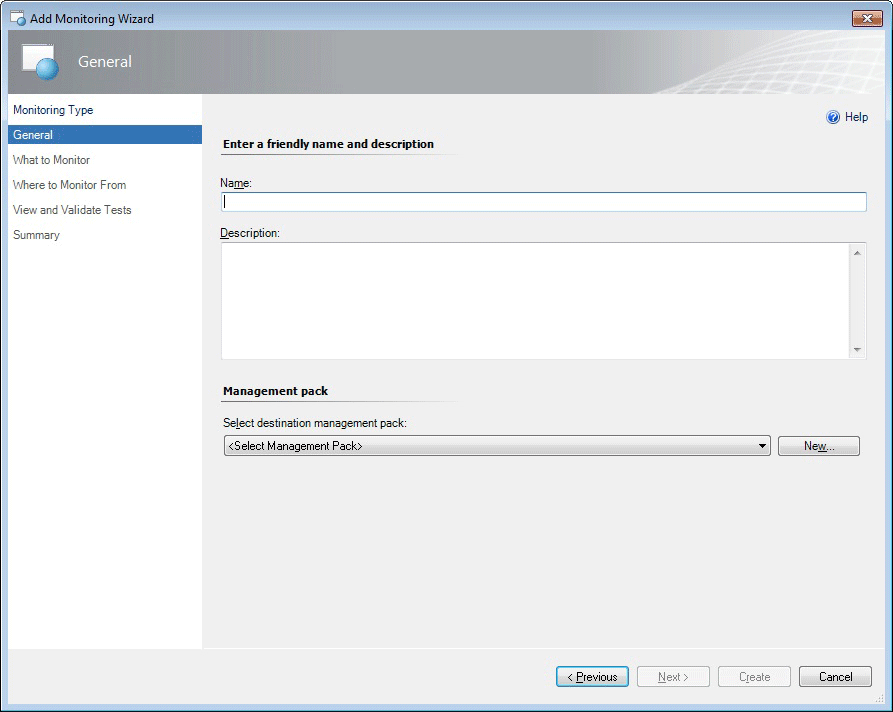
Az alábbi lehetőségek a varázsló Általános lapján érhetők el.
| Beállítás | Leírás |
|---|---|
| Név | Adja meg a létrehozott sablonhoz és tesztcsoporthoz használt rövid nevet. Ez a név megjelenik az Operatív konzol webalkalmazás állapotnézetében, és a webalkalmazás rendelkezésre állásának figyelése mappa alatti mappához használatos. Megjegyzés: Miután megadta a sablon nevét, és mentette a sablont, ez a név nem szerkeszthető a sablon törlése és újbóli létrehozása nélkül. |
| Description | Írja le a sablont. (Nem kötelező) |
| Jelölje ki a célhelyként szolgáló felügyeleti csomagot | Válassza ki azt a felügyeleti csomagot, ahol tárolni szeretné a sablon által létrehozott nézeteket és konfigurációt. Használja ugyanazt a nevet az új felügyeleti csomaghoz, mint a tesztcsoport, így könnyen párosíthatja a két nevet. Meglévő felügyeleti csomagot is használhat, vagy létrehozhat egy újat. A felügyeleti csomagokkal kapcsolatos további információkért lásd: Felügyeleticsomag-fájl kiválasztása. |
Monitorozási teendők
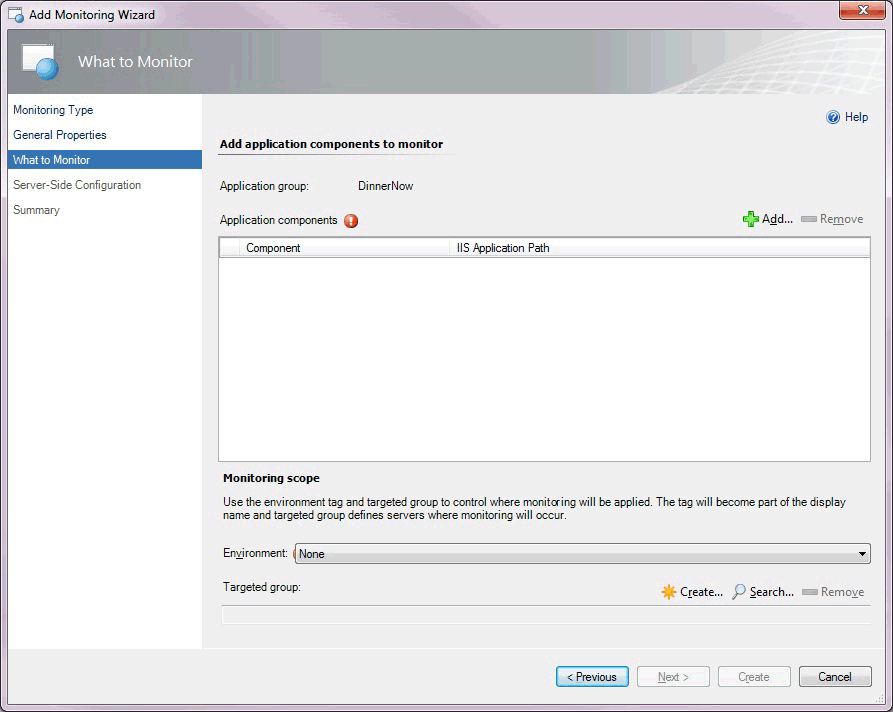
Adjon hozzá URL-címeket a listához úgy, hogy begépel, beilleszt vagy importál egy fájlt a táblába, beleértve a megfelelő protokollt (http:// vagy https://). Teljes sorokat illeszthet be vesszővel tagolt értékek (CSV) párjaként, amelyek "Név, URL" formátumban vannak, vagy csak az URL-címek listáját illessze be.
Az alábbi beállítások a varázsló Mit figyeljen lapján érhetők el.
| Beállítás | Leírás |
|---|---|
| Név | A figyelni kívánt webhely neve. |
| URL-cím | A monitorozni kívánt webhely URL-címe a következő formátumban: http://www.website.com |
| Hozzáadás | KÜLSŐ fájlból figyelendő URL-címek hozzáadása. A számolótábla URL-címeinek vagy sorainak listáját vesszővel elválasztott értékek párjaként illesztheti be, amelyek formátuma: Név, URL |
Hol kell figyelni a forrást?
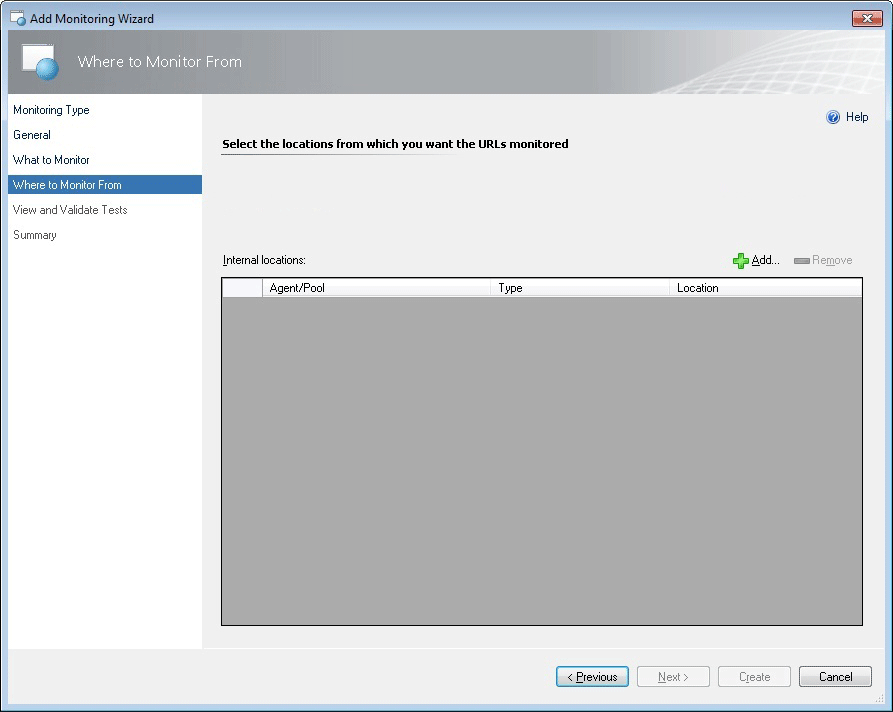
Válassza ki azokat a belső helyeket, amelyekről figyelni szeretné az URL-címeket.
Az alábbi lehetőségek a varázsló Honnan figyelési helye lapján érhetők el.
| Beállítás | Leírás |
|---|---|
| Belső helyek | Azokat a belső helyeket, ahonnan konfigurálja a monitorozást. |
| Hozzáadás/eltávolítás | Adjon hozzá vagy távolítson el olyan belső helyeket, ahonnan figyelni szeretne. |
Belső helyek kiválasztása
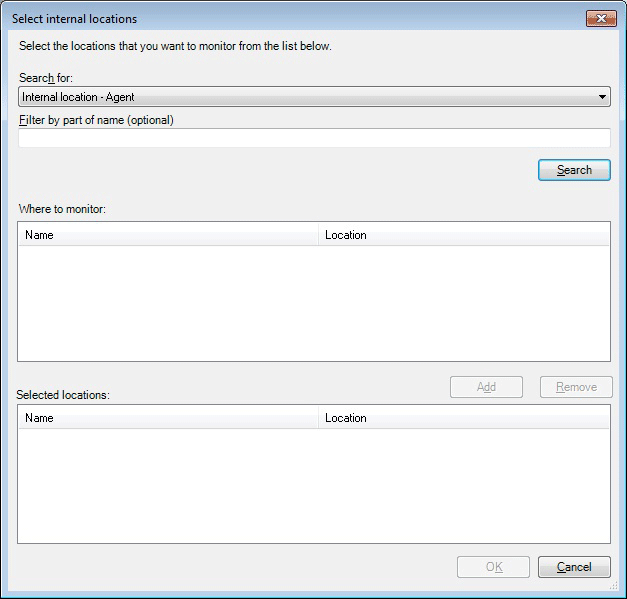
Válassza ki azokat a belső helyeket, amelyekről figyelni szeretné a Figyelendő lapon megadott URL-címeket. Válassza a Hozzáadás lehetőséget a belső helyek hozzáadásához, majd keresse meg és válassza ki azokat a belső helyeket, amelyekről figyelni szeretne.
Az alábbi lehetőségek a varázsló Belső helyek kiválasztása lapján érhetők el.
| Beállítás | Leírás |
|---|---|
| Keresés: | A keresési helyeket megjelenítő beállítás. Választhat ügynököket vagy készleteket. |
| Szűrés a név egy része alapján | Szűrje a belső helyek keresését. |
| Keresés | Keresse meg azokat a helyeket, amelyekről figyelhet. Az elérhető helyek a Hely területen jelennek meg. |
| Figyelés helye: Név | Azon belső helyek listája, amelyekből kiválasztható a figyelés. |
| Monitorozás helye: Hely | Azoknak a helyeknek a listája, amelyekből kiválasztható a figyelés. |
| Hozzáadás | Adja hozzá a kiválasztott belső helyeket a Kijelölt helyek területhez. Ezek azok a helyek, amelyekről monitorozni szeretné a varázslót. |
| Kijelölt helyek: Név | Ezek azok a belső helyek, amelyekről monitorozni szeretne. |
| Kijelölt helyek: Hely | Azoknak a helyeknek a listája, ahonnan figyelni szeretne. |
Tesztek megtekintése és ellenőrzése
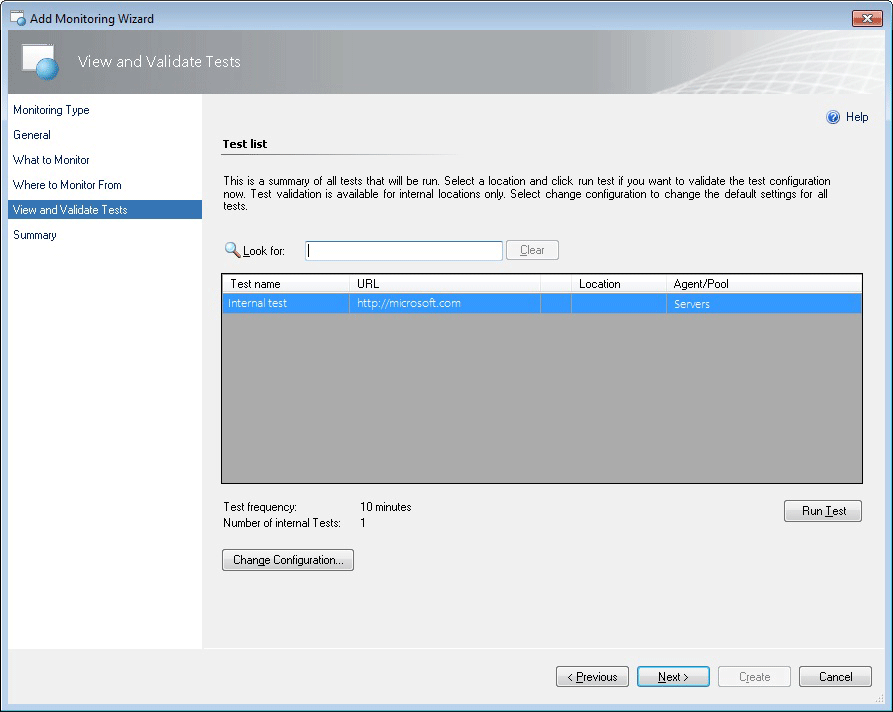
Ez az összes futtatandó teszt összegzése. Válasszon ki egy belső helyet, és válassza a Teszt futtatása lehetőséget a tesztkonfiguráció ellenőrzéséhez. Válassza a Konfiguráció módosítása lehetőséget a sablon összes tesztjének alapértelmezett beállításainak módosításához.
Az alábbi lehetőségek a varázsló Tesztek megtekintése és ellenőrzése lapján érhetők el.
| Beállítás | Leírás |
|---|---|
| Keresni | A tesztnevek, URL-címek, helyek és ügynök/készletek listájában lévő elemek keresése és visszaadása. Ezzel megkeresheti az ellenőrizni kívánt teszteket vagy tesztkészleteket. |
| Teszt neve | A teszt neve. |
| URL-cím | Egy adott teszt URL-címe. |
| Ügynök/készlet | A belső URL-tesztek ügynökének vagy készletének helye. |
| Teszt futtatása | Futtasson egy érvényesítési tesztet a kiválasztott belső tesztekhez. |
| Konfiguráció módosítása | Nyissa meg a Konfiguráció módosítása lapot, ahol módosíthatja a létrehozott sablon összes tesztjének beállításait. |
Teszteredmények: Összegzés lap
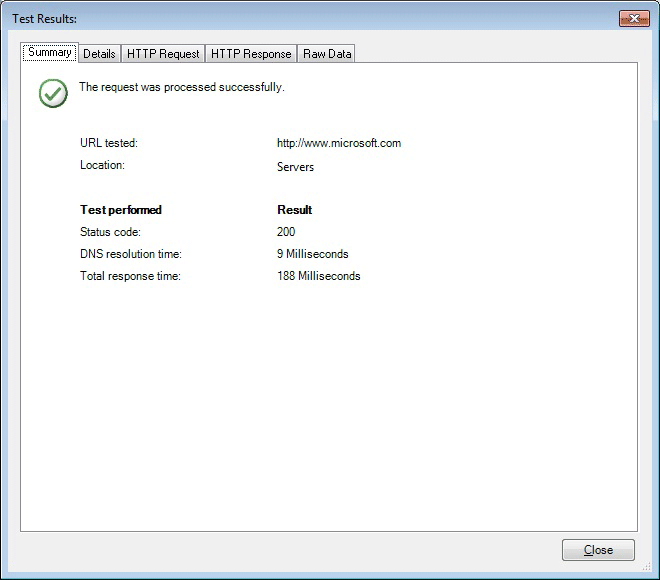
Az alábbi lehetőségek a varázsló Teszteredmények összegzése lapján érhetők el.
| Beállítás | Leírás |
|---|---|
| Összegzés lap | Ellenőrzi, hogy a tesztkérelem megfelelően lett-e feldolgozva, és megjeleníti-e a tesztben használt URL-címet és helyet. Emellett a konkrét tesztek és eredmények is megjelennek: Állapotkód, DNS-feloldási idő és Teljes válaszidő. |
Teszteredmények: Részletek lap
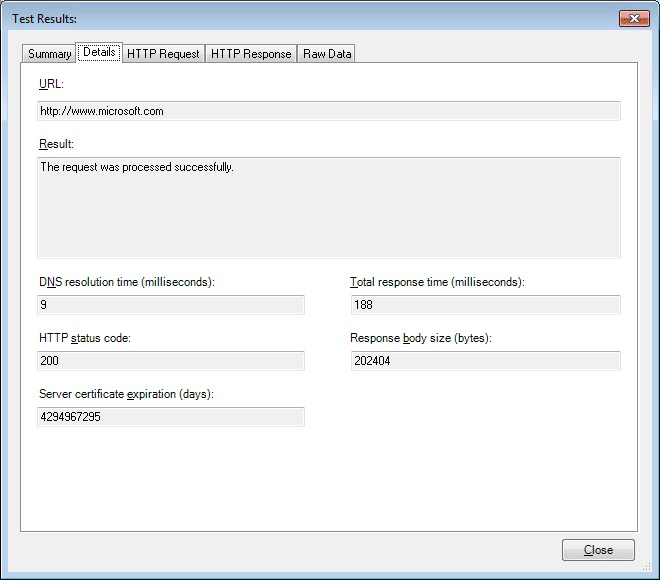
Az alábbi lehetőségek a varázsló Teszteredmények részletei lapján érhetők el.
| Beállítás | Leírás |
|---|---|
| Részletek lap: URL | Részletes információk a tesztről. Azt jeleníti meg, hogy melyik URL-címet tesztelték. |
| Részletek lap: Eredmény | Azt jeleníti meg, hogy a tesztkérelem feldolgozása sikeresen megtörtént-e. |
| Részletek lap: DNS-feloldási idő (ezredmásodperc) | Megjeleníti a DNS-feloldási időt, amely ellenőrzi, hogy a webhely a várt módon teljesít-e. A figyelt URL-cím IP-címe. A DNS-nek a webhely IP-címének lekéréséhez szükséges idő. |
| Részletek lap: Teljes válaszidő (ezredmásodperc) | Megjeleníti a Teljes válaszidőt a tranzakciós idő teljesítményszámlálójától. |
| Részletek lap: HTTP-állapotkód | Megjeleníti a HTTP-állapotkódot, amikor pingel egy webhelyet, és megjelenik egy állapotkód. |
| Részletek lap: Választörzs mérete (bájt) | Megjeleníti a HTTP-válaszadatok választörzsének méretét. |
| Részletek lap: Kiszolgálótanúsítvány lejárata (nap) | Megjeleníti annak a dátumnak a tanúsítványának lejáratát, amikor a webhely lejárt. A webhely lejárt tanúsítványokkal rendelkezhet. |
Teszteredmények: HTTP-kérés lap
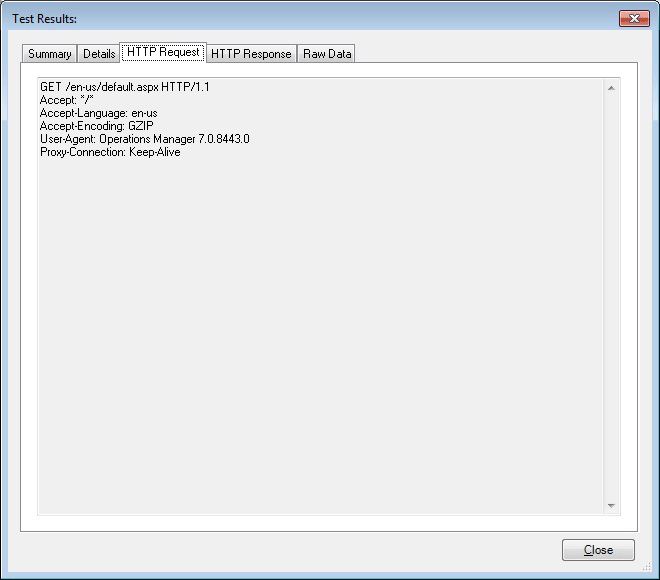
Az alábbi lehetőségek a varázsló Teszteredmények HTTP-kérés lapján érhetők el.
| Beállítás | Leírás |
|---|---|
| HTTP-kérelem lap | A teszt http-kérésének részleteit jeleníti meg, amelyet a rendszer elküld a webhelyre. |
Teszteredmények: HTTP-válasz lap
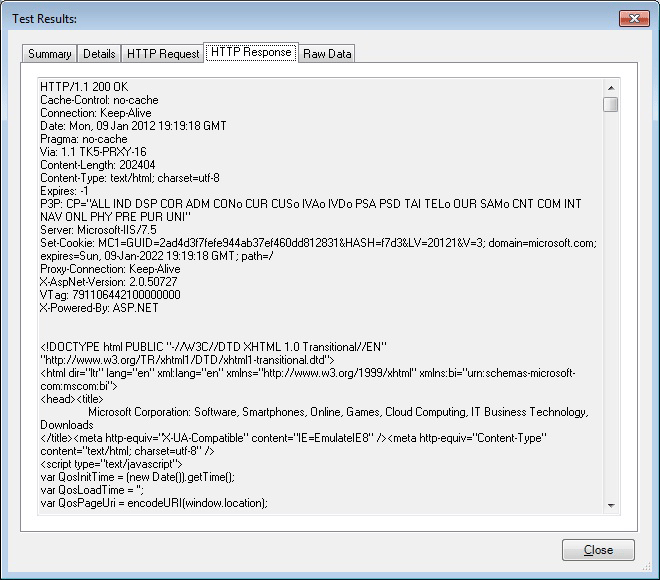
Az alábbi lehetőségek a varázsló Teszteredmények HTTP-válasz lapján érhetők el.
| Beállítás | Leírás |
|---|---|
| Mi jelenik meg ezen a lapon? | Megjeleníti a teszt http-válaszának részleteit a webhelyről. |
Teszteredmények: Nyers adatok lap

A varázsló Teszteredmények nyers adatok lapján az alábbi lehetőségek érhetők el.
| Beállítás | Leírás |
|---|---|
| Mi jelenik meg ezen a lapon? | Megjeleníti a webhelyről visszaérkezett összes formázatlan adatot. Ha probléma van a webhelypel, ezek az információk segíthetnek kideríteni, hogy mi lehet a probléma a webhelypel. |
Tesztkészlet konfigurációjának módosítása
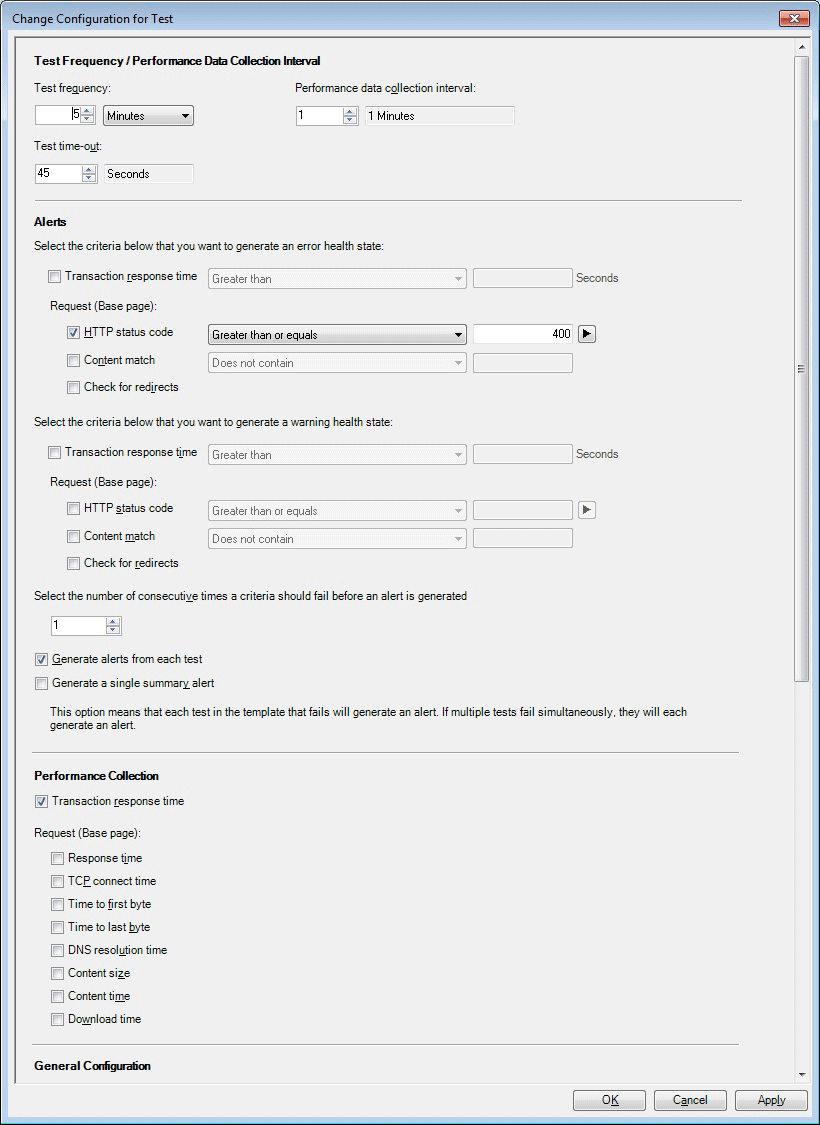
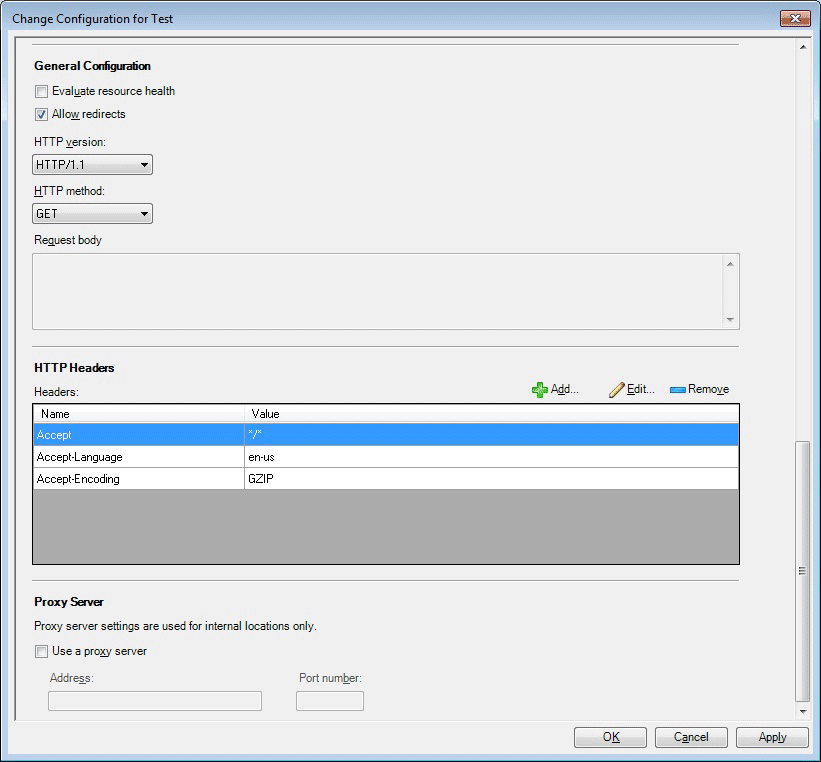
Az alábbi lehetőségek a varázsló Konfiguráció módosítása tesztkészlethez lapján érhetők el.
Fontos
Az ezen a lapon található beállítások a sablon összes tesztjén érvényesek.
| Beállítás | Leírás |
|---|---|
| Tesztelési gyakoriság/Teljesítményadat-gyűjtési időköz: Teszt gyakorisága | Adja meg, hogy milyen gyakran szeretné futtatni az egyes teszteket. |
| Tesztelési gyakoriság/teljesítményadat-gyűjtési időköz: Teljesítményadatok gyűjtésének időköze | Adja meg a teljesítményadatok gyűjtésének gyakoriságát. Ez határozza meg, hogy minden időközönként szeretné-e összegyűjteni a teljesítményadatokat. Ha például az időköz 10 perc, és a gyűjtési időköz 2, az azt jelenti, hogy a teljesítményadatok minden második intervallumban, vagy 20 percenként lesznek összegyűjtve. |
| Tesztelési gyakoriság/teljesítményadat-gyűjtési időköz: Teszt időtúllépése | Adja meg, hogy mennyi ideig szeretné a teszt aktív állapotban tartani a kérést, amíg a teszt túllépi az időkorlátot, és meg nem szakítja a műveletet. |
| Riasztások: A hibaállapot feltételei: Tranzakció válaszideje | Adja meg, hogy a tranzakció válaszideje olyan tényező-e, amely nem eredményezhet hibaállapot-állapotot. Ha a hibaállapot létrehozásához van megadva, állítsa be másodpercben azt a küszöbértéket, amelyet egy tranzakciónak meg kell haladnia, mielőtt hibaállapot-állapotot hoz létre. |
| Riasztások: A hibaállapot feltételei: Kérés (Alapoldal): HTTP-állapotkód | Adja meg, hogy a HTTP-állapotkód olyan tényező-e, amely hibaállapotot eredményezhet vagy nem eredményezhet. Ha a hibaállapot létrehozásához van megadva, állítsa a HTTP-állapotkódot arra a számra, amelyhez hibaállapot-állapotot szeretne létrehozni. |
| Riasztások: A hibaállapot feltételei: Kérés (Alaplap): Tartalomegyezés | Adja meg, hogy a tartalom egyezik-e, vagy nem kell-e hibaállapotot létrehoznia. Ha a hibaállapot létrehozásához van megadva, adja meg az egyeztetni kívánt tartalmat. |
| Riasztások: A hibaállapot feltételei: Kérés (Alapoldal): Átirányítások keresése | Adja meg, hogy az átirányítások jelenléte hibaállapotot eredményez-e vagy sem. |
| Riasztások: A figyelmeztetés állapotának feltételei: Tranzakció válaszideje | Adja meg, hogy a tranzakció válaszideje olyan tényező-e, amely figyelmeztetési állapotot eredményezhet vagy nem eredményezhet. Ha a figyelmeztetés állapotának létrehozására van megadva, állítsa be másodpercek alatt azt a küszöbértéket, amelyet egy tranzakciónak meg kell haladnia, mielőtt figyelmeztetési állapotot hoz létre. |
| Riasztások: A figyelmeztetés állapotának feltételei: Kérés (Alapoldal): HTTP-állapotkód | Adja meg, hogy a HTTP-állapotkódnak figyelmeztetési állapotot kell-e létrehoznia vagy sem. Ha a figyelmeztetés állapotának generálásához van megadva, állítsa a HTTP-állapotkódot arra a számra, amelyhez figyelmeztető állapotot szeretne létrehozni. |
| Riasztások: A figyelmeztetés állapotának feltételei: Kérés (Alapoldal): Tartalomegyezés | Itt adhatja meg, hogy a tartalom egyezik-e, vagy ne generáljon figyelmeztetési állapotot. Ha a figyelmeztetés állapotának létrehozásához van megadva, adja meg az egyeztetni kívánt tartalmat. |
| Riasztások: A figyelmeztetés állapotának feltételei: Kérés (Alapoldal): átirányítások keresése | Adja meg, hogy az átirányítások jelenléte figyelmeztetési állapotot eredményez-e vagy sem. |
| Riasztások: A riasztás létrehozása előtt a feltételek sikertelenségének egymást követő alkalmainak száma | Adja meg, hogy a Riasztások szakaszlistában hány egymást követő feltételnek kell meghiúsulnia a riasztás létrehozása előtt. |
| Riasztások: Riasztások létrehozása minden tesztből | Válassza a lehetőséget, ha riasztást szeretne kapni egy alkalmazás minden URL-tesztje esetén. |
| Riasztások: Egyetlen összefoglaló riasztás létrehozása | Válassza ki, hogy egy alkalmazás összesítő riasztását szeretné megkapni ahelyett, hogy riasztást szeretne kapni az alkalmazás egyes URL-tesztjeihez. Ez akkor lehet hasznos, ha egy függőleges webhelyet vagy alkalmazást figyel, mert ez csökkenti a kapott riasztások számát, és a riasztások fókuszát az alkalmazás általános állapotára helyezi. A riasztások további csökkentéséhez emelheti a riasztások fogadása előtt elérni kívánt hibák számát. Ez a két megközelítés együttesen a legfontosabbakra összpontosítja a riasztásokat: Milyen jól fut az alkalmazás, a szükséges teljesítmény alapján. |
| Teljesítménygyűjtés: Tranzakció válaszideje | Összesített válaszidő: DNS_RESOLUTION_TIME + TCP_CONNECT_TIME + TIME_TO_LAST_BYTE |
| Teljesítménygyűjtés: Kérés (alapoldal): Válaszidő | A kérés feldolgozási ideje, például egy böngésző megnyitása és az összes erőforrás betöltésére való várakozás. |
| Teljesítménygyűjtés: Kérés (alapoldal): TCP-csatlakozás ideje | A célkiszolgálóhoz való TCP-kapcsolat létesítéséhez és a szolgáltatástól való kezdeti üdvözlés fogadásához szükséges idő. |
| Teljesítménygyűjtés: Kérelem (alaplap): Az első bájtig eltelt idő | A TCP-kapcsolat létrejötte óta eltelt idő a válasz első bájtjának beérkezéséig tart. |
| Teljesítménygyűjtés: Kérés (alaplap): Az utolsó bájtig eltelt idő | A TCP-kapcsolat létesítésétől a válasz utolsó bájtjának fogadásáig eltelt idő. |
| Teljesítménygyűjtés: Kérés (alapoldal): DNS-feloldási idő | Az URL-tartománynév IP-címre való feloldásához szükséges idő. |
| Teljesítménygyűjtés: Kérés (alapoldal): Tartalomméret | A kapott válasz törzsének mérete. |
| Teljesítménygyűjtés: Kérés (alaplap): Tartalomidő | Alapoldal letöltési ideje (csak az alapoldalon). |
| Teljesítménygyűjtés: Kérelem (alapoldal): Letöltési idő | A kérés feldolgozási ideje, például egy böngésző megnyitása és az összes erőforrás betöltésére való várakozás. |
| Általános konfiguráció: Erőforrás állapotának kiértékelése | Adja meg, hogy a teljes erőforrás állapotát ki kell-e értékelni. |
| Általános konfiguráció: Átirányítások engedélyezése | Adja meg, hogy az átirányítások engedélyezhetők-e, és ne okozzanak-e hibát vagy figyelmeztetést. |
| Általános konfiguráció: HTTP-verzió | Adja meg a tesztelt HTTP-verziót. |
| Általános konfiguráció: HTTP-metódus | Adja meg a HTTP-metódust. |
| Általános konfiguráció: Kérelem törzse | A kérelem törzsét jelöli. |
| HTTP-fejlécek: Fejlécek oszlop | Adja meg, hogy mely fejlécek fogadhatók el. |
| HTTP-fejlécek: Érték oszlop | Adja meg az elfogadható értéket a fejlécben. |
| HTTP-fejlécek: Hozzáadás | Adjon hozzá elfogadható fejlécneveket és értékeket. |
| HTTP-fejlécek: Szerkesztés | Megnyitja a HTTP-fejléc tulajdonságai lapot, ahol módosíthatja a kijelölt HTTP-fejlécek nevét vagy értékét. |
| HTTP-fejlécek: Eltávolítás | Eltávolítja a kijelölt fejlécet az elfogadott listából. |
| Proxykiszolgáló: Proxykiszolgáló használata | Adja meg, hogy proxykiszolgálót szeretne-e használni. |
| Proxykiszolgáló: Cím | Adja meg a proxykiszolgáló címét. |
| Proxykiszolgáló: Portszám | Adja meg a portszámot. |
Összefoglalás
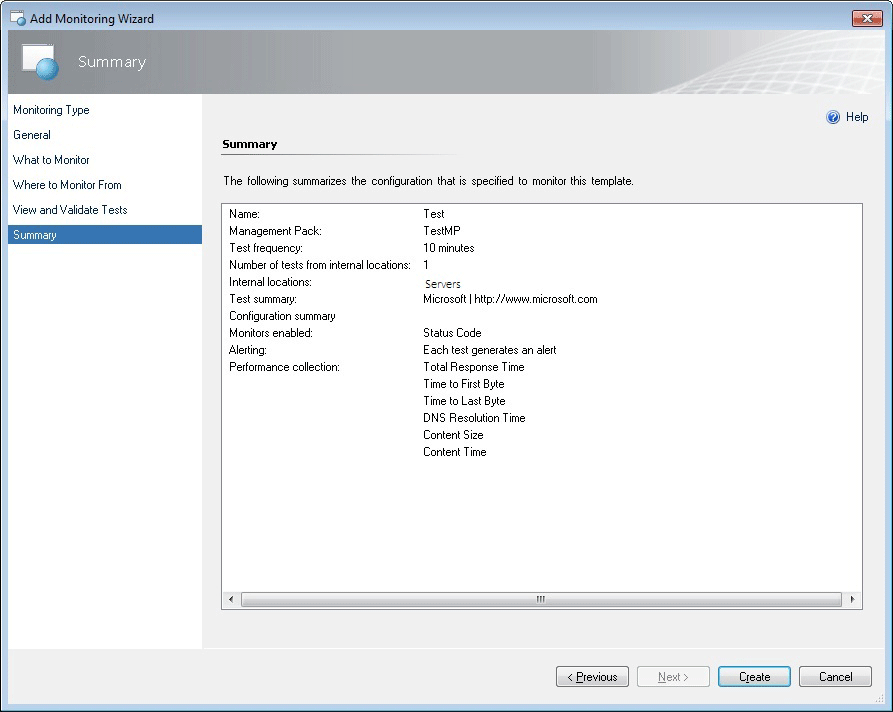
A varázsló Összegzés lapján megtalálja a webalkalmazás rendelkezésre állásának monitorozása sablonhoz konfigurált beállításokat. Ha ezen beállítások bármelyikét módosítani szeretné, válassza az Előző vagy a sablonlap lehetőséget, amíg el nem éri a módosítani kívánt beállításokat tartalmazó lapot.
Webalkalmazás rendelkezésre állásának monitorozási sablonjainak létrehozása és módosítása
A .NET-alkalmazásteljesítmény-figyelő varázsló futtatásának eljárásáról a Webalkalmazások rendelkezésre állásának figyelésének konfigurálása című témakörben olvashat.
Meglévő webalkalmazás rendelkezésre állásának monitorozási sablonja módosítása
- Nyissa meg az operatív konzolt egy olyan felhasználói fiók használatával, amely a felügyeleti csoporton belül szerzői hitelesítő adatokkal rendelkezik.
- Válassza ki a Szerzői műveletek munkaterületet .
- A Szerzői műveletek navigációs panelen bontsa ki a Felügyeleticsomag-sablonok elemet, majd válassza a Webalkalmazás rendelkezésre állásának figyelése lehetőséget.
- A Webalkalmazás rendelkezésre állásának figyelése panelen keresse meg a módosítani kívánt sablont.
- Kattintson a jobb gombbal a módosítani kívánt tesztcsoportra, majd válassza a Tulajdonságok parancsot.
- A lapfülek használatával navigálhat a beállítások lapjain, elvégezheti a kívánt módosításokat, például újrakonfigurálhatja a tesztfeltételeket ebben a csoportban, és válassza az OK gombot.
Webalkalmazás rendelkezésre állásának monitorozási monitorozása és az összegyűjtött adatok megtekintése
Miután konfigurált valamelyik alkalmazás figyelését, az alábbi három nézet segítségével hozzákezdhet a figyeléshez.
A webalkalmazások rendelkezésre állásának figyelése által figyelt alkalmazások megtekintése
- Nyissa meg az operatív konzolt.
- Válassza a Figyelés munkaterületet.
- A Figyelés navigációs panelen bontsa ki az Alkalmazásfigyelés, majd a Webalkalmazás rendelkezésre állásának figyelése elemet, és válassza a Webalkalmazás állapota lehetőséget.
Az egyes figyelők állapotának megtekintése
- Nyissa meg az operatív konzolt.
- Válassza a Figyelés munkaterületet.
- A Figyelés navigációs panelen bontsa ki az Alkalmazásfigyelés , majd a Webalkalmazás rendelkezésre állásának figyelése elemet, és válassza a Tesztállapot lehetőséget.
- A Tesztállapot nézetben kattintson a jobb gombbal egy objektumra. Válassza a Megnyitás, majd az Állapotkezelő lehetőséget.
Alkalmazás-összetevő összegyűjtött teljesítményadatainak megtekintése
- Nyissa meg az operatív konzolt.
- Válassza a Figyelés munkaterületet.
- A Figyelés navigációs panelen bontsa ki az Alkalmazásfigyelés , majd a Webalkalmazás rendelkezésre állásának figyelése elemet, és válassza a Webalkalmazás állapota lehetőséget.
- A Tesztállapot panelen kattintson a jobb gombbal egy objektumra. Válassza a Megnyitás , majd a Teljesítménynézet lehetőséget.
- A Jelmagyarázat ablaktáblán válassza ki a megtekintendő számlálókat.
- A Művelet ablaktáblán található beállításokkal módosítsa a Teljesítmény nézetet.
A 2019-es UR4-es és újabb verziók tartalmazzák a Célosztály megjelenítendő nevét , amely segít azonosítani egy szabály célját, miközben szabályokat választ ki egy új teljesítménynézet létrehozása során.

Lásd még
Visszajelzés
Hamarosan elérhető: 2024-ben fokozatosan kivezetjük a GitHub-problémákat a tartalom visszajelzési mechanizmusaként, és lecseréljük egy új visszajelzési rendszerre. További információ: https://aka.ms/ContentUserFeedback.
Visszajelzés küldése és megtekintése a következőhöz: